拆分excel表为若干个表 Excel根据某列字段简单拆分总表为多个分表
更新时间:2023-12-11 15:01:29作者:xiaoliu
在日常工作中,我们经常会遇到需要将一个庞大的Excel表拆分成多个分表的情况,而Excel提供了一种便捷的方法,即根据某列字段来简单拆分总表为多个分表。通过这种方式,我们可以快速将数据按照不同的分类进行整理,使得数据分析和处理更加高效和便利。拆分Excel表的操作简单而灵活,不仅可以提高工作效率,还能更好地满足各种数据需求。接下来我们将详细介绍如何使用Excel根据某列字段简单拆分总表为多个分表的方法。
方法如下:
1.打开excel文件,想要按省份进行拆分

2.首先插入数据透视表为新表
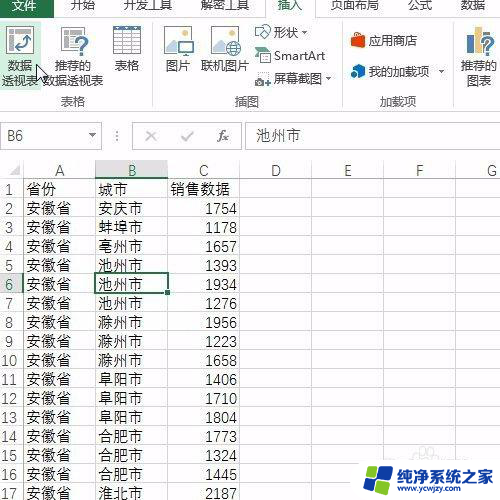
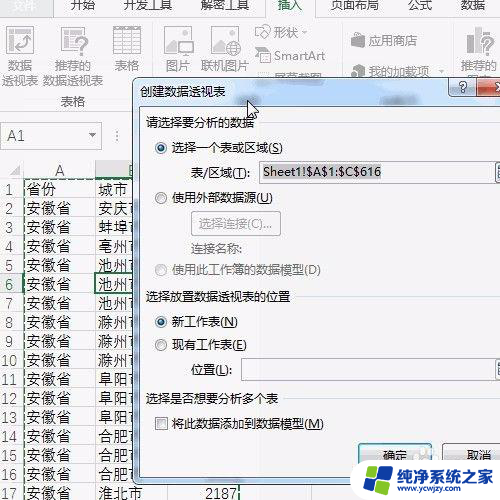
3.接着讲省份放到筛选标签,城市放到行标签,销售数据放到值标签
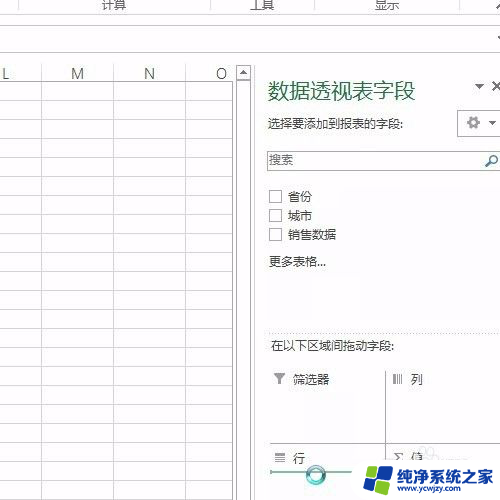
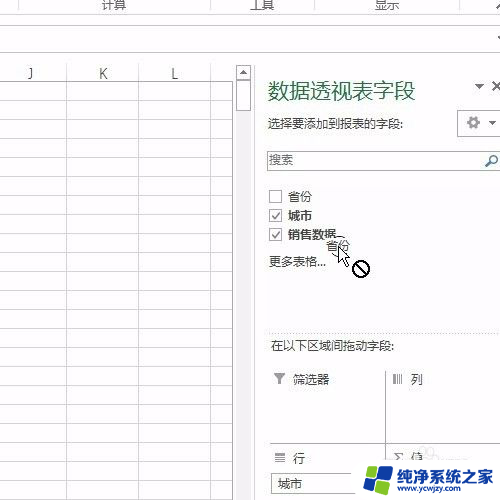
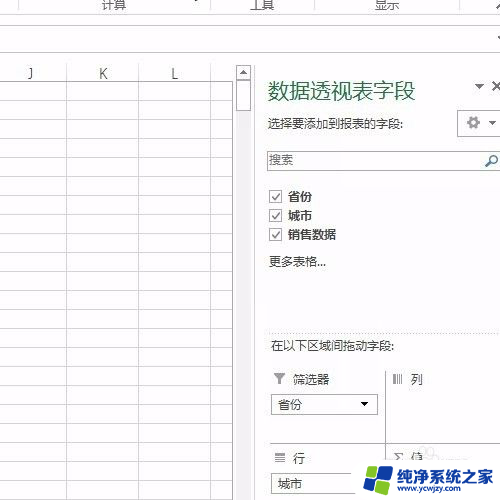
4.然后选中数据透视表,选择设计按钮。一表格形式显示,二重复所有项目
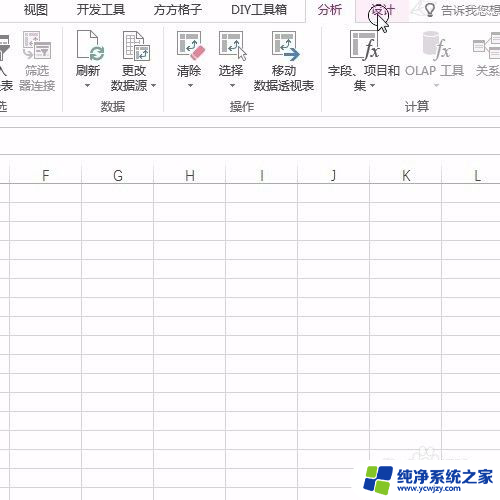
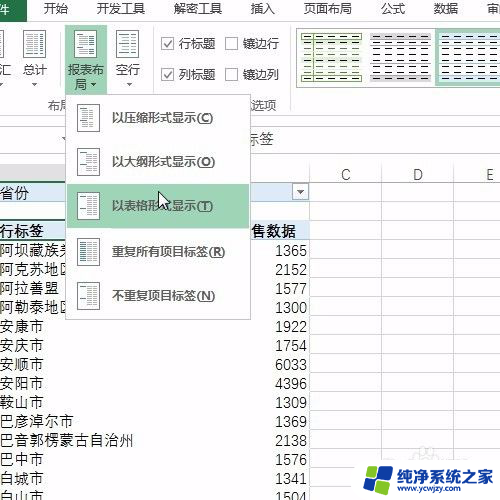
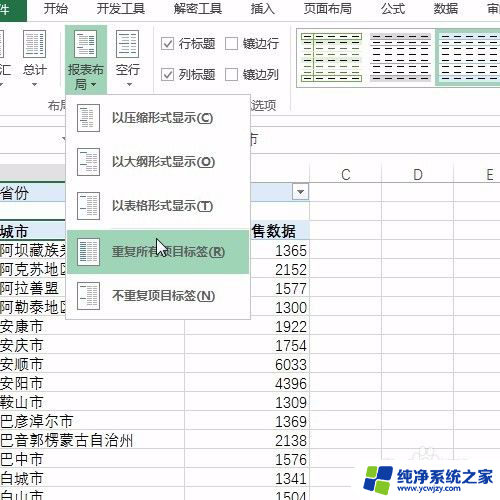
5.结社选择分析按钮中的,显示报表的筛选页
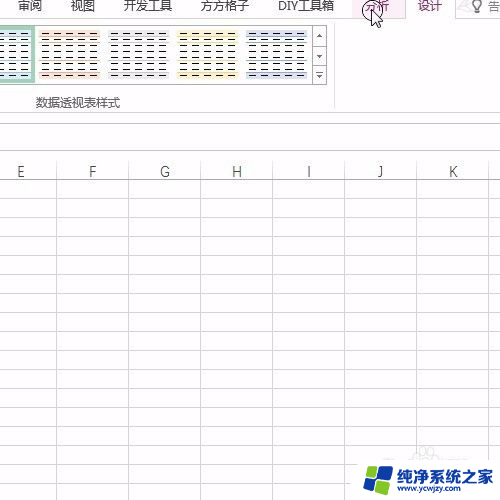
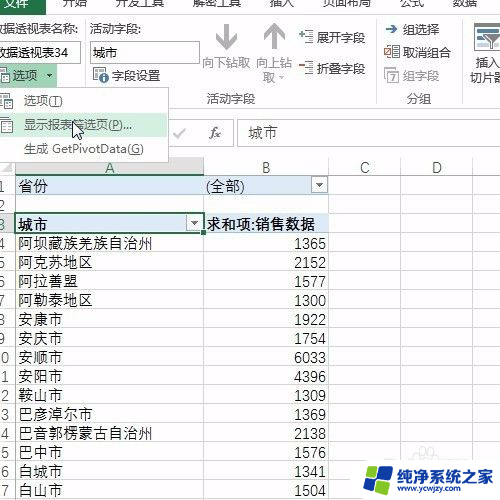
6.弹出对话框,确定
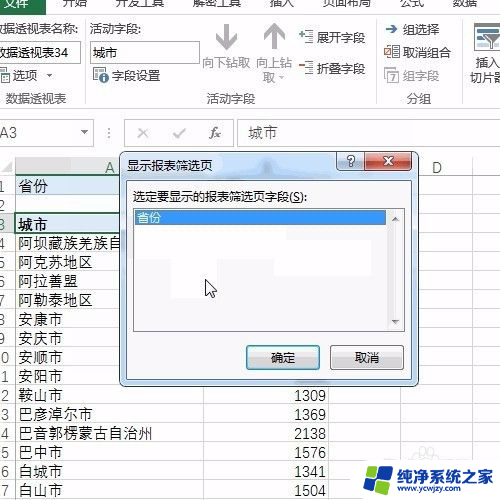
7.即可看到按省份将内容进行了拆分
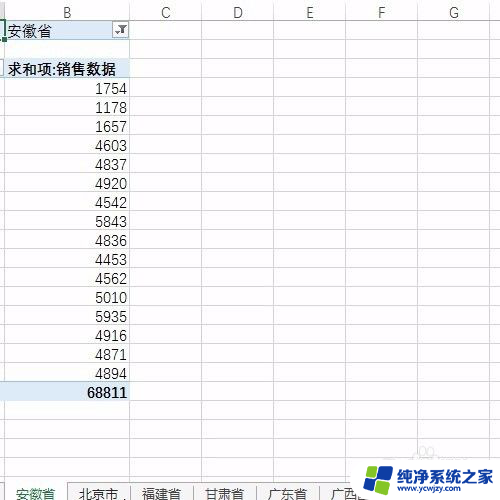
8.最后保存文件
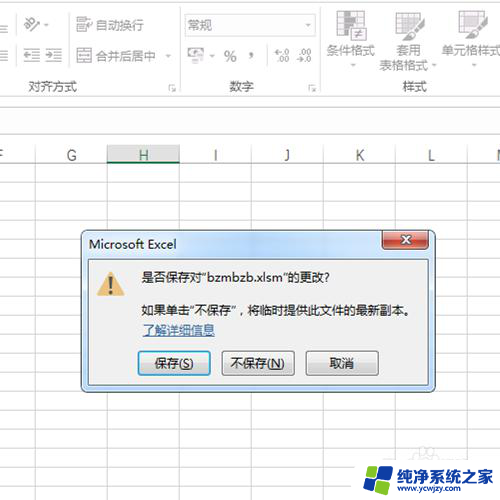
以上就是将Excel表拆分为多个表的全部内容,如果遇到这种情况,可以根据我的方法来解决,希望对大家有所帮助。
拆分excel表为若干个表 Excel根据某列字段简单拆分总表为多个分表相关教程
- 怎么拆分excel单元格 Excel中如何拆分单元格为多个单元格
- excel表怎么拆分单元格内容 Excel单元格内容拆分的方法
- 如何把几个excel汇总为一个表 多个Excel表格数据汇总技巧
- 如何拆分excel表格内容 Excel单元格内容拆分技巧
- 如何拆分excel工作表成多个文件 如何将一个excel文件拆分成多个文档
- 几个excel表格数据汇总 快速将多个Excel表格合并成一个
- 快速拆分表格但不分页的快捷键 word表格拆分方法
- 多个excel文件数据汇总成一张表 如何将多个Excel文件中的表格合并为一张表格
- excel表格一格一分为二 Excel表格如何实现平分分割线
- 怎么把excel表格里的内容拆分
- 如何删除桌面上的小艺建议
- 为什么连接不上airpods
- 小米平板怎么连接电容笔
- 如何看电脑是百兆网卡还是千兆网卡
- 省电模式关闭
- 电脑右下角字体图标不见了
电脑教程推荐
win10系统推荐